WPS 无法启动无法启动打印作业该怎么解决?
发布时间:2016-12-23 来源:查字典编辑
摘要:和越来越臃肿的MSoffice相比WPSoffice软件小巧功能齐全,现在已经支持Endnote了,用的人也越来越多了。但是在局域网内连接打...
和越来越臃肿的MS office相比WPS office软件小巧功能齐全,现在已经支持Endnote了,用的人也越来越多了。但是在局域网内连接打印机启动打印作业时会出现一些小状况,例如偶尔会出现“WPS office 无法启动打印作业……”的问题,当然你可以升级软件或是升级驱动等方案解决,但是这样花费你好长的时间,下面我就给大家较少一种分分钟可以搞定的方案。
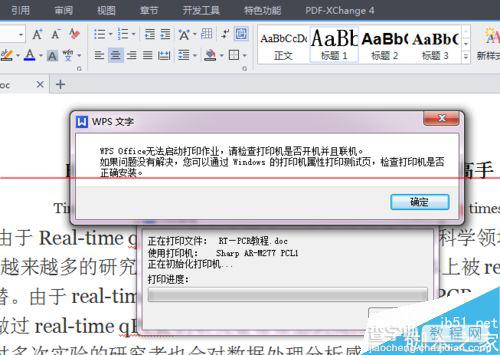
1、例如,我们在使用局域网打印机打印文档时,不知何故出现“WPS office 无法启动打印作业,请检查打印机是否开机并联机”,其实打印机也开机了并且也联机了。
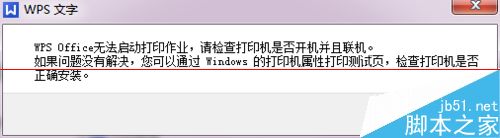
2、点击“确定”,然后点击标题栏的左上角如图所示的PDF选项,然后将word文档转化成pdf格式的文档。
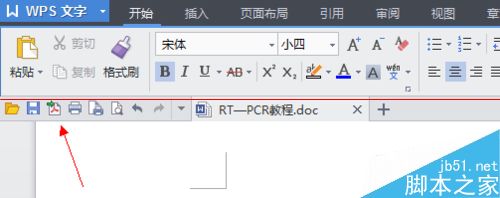
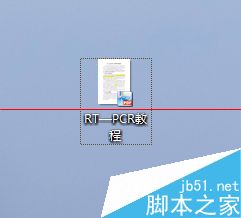
3、双击打开PDF文档,我们此处用的是pdf-xchange软件,点击方框中的打印机图标,然后设置页数,点击确定就可以打印了。
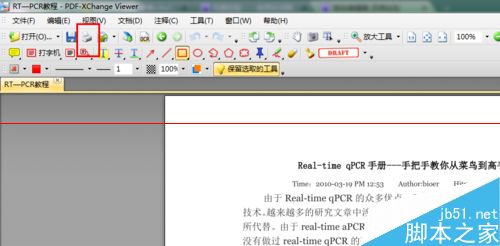
4、当然也可以使用组合键“ctrl+P”,在弹出的打印机窗口中设置纸张、打印份数等,点击确定就可以打印了。
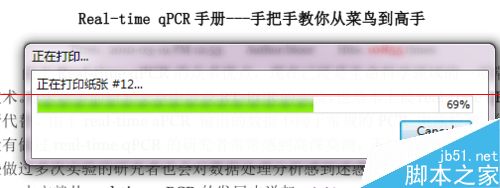
注意事项:出现这种无法打印的提示原因很多,本案例可能不适合您的办公环境,仅供参考。


